Chcete vytvořit skupinový e-mail v Outlooku?
No, to je nezbytné pro každého profesionálního uživatele Outlooku, když plánuje odeslat hromadný e-mail skupině příjemců. Skupinový e-mail pomáhá každému uživateli elektronické pošty odeslat jeden e-mail více příjemcům najednou, místo aby se pouštěl do zdlouhavé činnosti kopírování a vkládání.
Existuje téměř 400 milionů uživatelů elektronické pošty, kteří se aktivně spoléhají na aplikaci Outlook jako na své primární e-mailové médium a s tímto problémem se setkávají velmi často.
V tomto článku vám vysvětlíme dvě metody, díky kterým budete vědět, jak vytvořit skupinový e-mail v aplikaci Outlook, který zvýší vaši efektivitu a produktivitu.
- Profesionální metoda
- Tradiční metoda
- Co je to skupinové odesílání e-mailů
- Jak vytvořit skupinový e-mail v aplikaci Outlook:
- Jednoduché kroky k vytvoření skupiny e-mailů v aplikaci Outlook
- Část 1: Vytvoření skupinového e-mailu: Vytvoření souboru CSV a export
- Část 2: Odeslání e-mailové kampaně
- Krok-4 Výběr účtu
- Krok-5 Vytvořit e-mailovou kampaň
- Krok-6 Automatický FollowUp
- Krok-7 Otestujte svou kampaň
- Krok-8 Naplánujte kampaň
- Proč vytvořit skupinový e-mail v aplikaci Outlook profesionální metodou – výhody
- Nevýhody používání profesionální metody
- Jak vytvořit skupinu v aplikaci Outlook tradiční metodou
- Část 1: Vytvoření skupinového e-mailového seznamu v aplikaci outlook:
- Část 2: Jak odeslat skupinový e-mail pomocí aplikace Outlook
- Pro vytvoření skupinového e-mailu v aplikaci Outlook tradiční metodou
- Nevýhody vytvoření skupinového e-mailu V aplikaci Outlook tradiční metodou
- Výhody vytvoření poštovního seznamu v aplikaci Outlook
- Závěrečné poznatky
Co je to skupinové odesílání e-mailů
Skupinové odesílání e-mailů je odesílání více e-mailů určité skupině osob. V aplikaci Outlook můžete vytvořit skupinový e-mail a ten pak použít ke společnému odesílání e-mailů skupinám lidí. Pokud jste někdo, kdo chce být pravidelně v kontaktu s lidmi a nechcete pokaždé přidávat každého člena, skupinový e-mail je to, co potřebujete. Můžete si vytvořit seznam kontaktů a pak do něj přidávat příjemce.
Jak vytvořit skupinový e-mail v aplikaci Outlook:
Většinou se jedná o progresivní metodu, kterou používají profesionálové v oblasti prodeje, marketingu, náboru a další obchodní profesionálové pro vytvoření skupinového e-mailu v aplikaci Outlook. Pokud také hledáte plodnou a vysoce výnosnou techniku e-mailové kampaně pro odeslání více e-mailů, měli byste se pro ni rozhodnout.
Pomocí nástrojů, jako je SalesHandy, můžete jednoduše přidat seznamy kontaktů a odeslat skupinový e-mail v aplikaci Outlook. Kromě toho můžete e-maily plánovat, vytvářet automatické následné kontroly a používat techniky personalizace, abyste e-mailům dodali více lidského přístupu. Spolu s tím můžete také zjistit chování svých zákazníků sledováním jejich kliknutí na odkazy, odpovědí a míry otevření.
Jednoduché kroky k vytvoření skupiny e-mailů v aplikaci Outlook
Ukážeme vám, jak vytvořit skupinový e-mail v aplikaci Outlook ve dvou částech.
V 1. části vytvoříme seznam kontaktů příjemců a ve 2. části postup profesionálního odesílání skupinových e-mailů.
Část 1: Vytvoření skupinového e-mailu: Vytvoření souboru CSV a export
Používáte-li skupinový e-mail v aplikaci Outlook, je třeba vytvořit soubor CSV s kontakty. Postupujte podle níže uvedených kroků.
Krok 1- Přihlaste se k účtu aplikace Outlook a klikněte na nabídku Soubor, otevře se dialogové okno, jak je uvedeno níže

Krok 2- Zvolte Otevřít & Exportovat >> Importovat/Exportovat
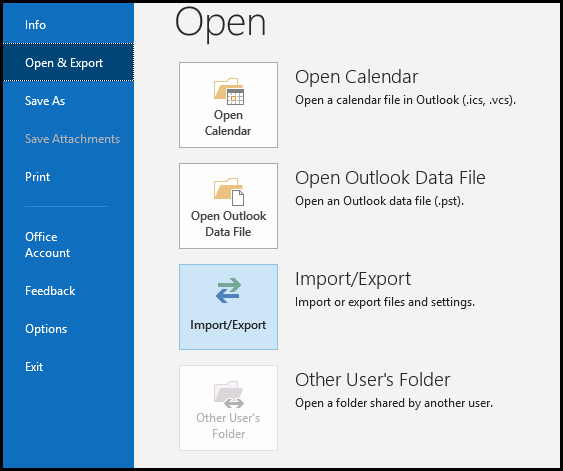
Krok 3- Klikněte na Exportovat do souboru a zvolte Další
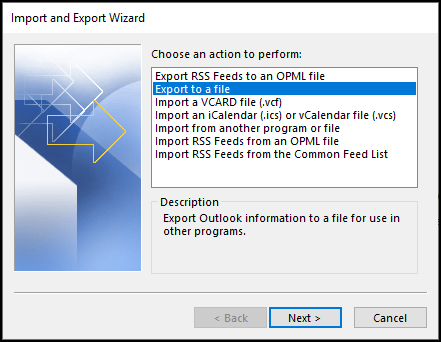
Krok 4- Vyberte Hodnoty oddělené čárkou a stiskněte Další

Krok 5- Klikněte na Kontakty a vyberte složku, kam je chcete exportovat. Klikněte na tlačítko Další a pokračujte
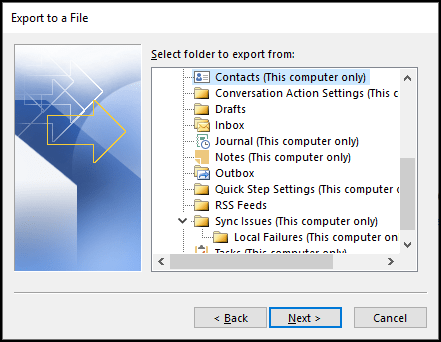
Krok 6- Pojmenujte soubor a klikněte na tlačítko Uložit. Kontakty z Outlooku se uloží do systému jako soubor CSV
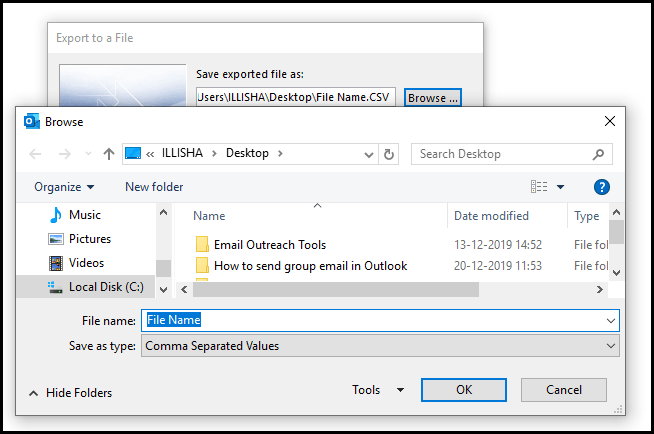
Část 2: Odeslání e-mailové kampaně
Po vytvoření souboru CSV všech našich kontaktů se nyní v následujících krocích naučíme, jak odeslat skupinovou e-mailovou kampaň pomocí Outlooku.
Krok 1- Registrace u SalesHandy
- Chcete-li vytvořit skupinový e-mail v aplikaci outlook, musíte se nejprve zaregistrovat u SalesHandy pomocí účtu outlook.
- Po přihlášení se přihlaste, budete přesměrováni na ovládací panel SalesHandy
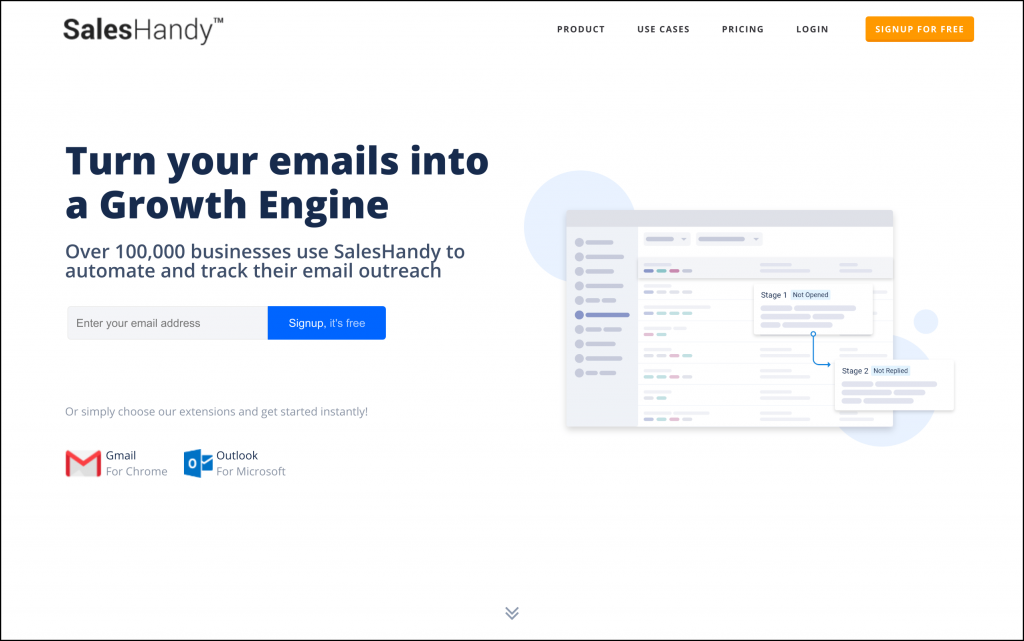
Krok 2- Vytvoření kampaně
- V ovládacím panelu použijte možnost E-mailová kampaň a klikněte na Nová kampaň

Krok-3 Seznam kontaktů
- Importujte soubor CSV, který jste vytvořili v části 1
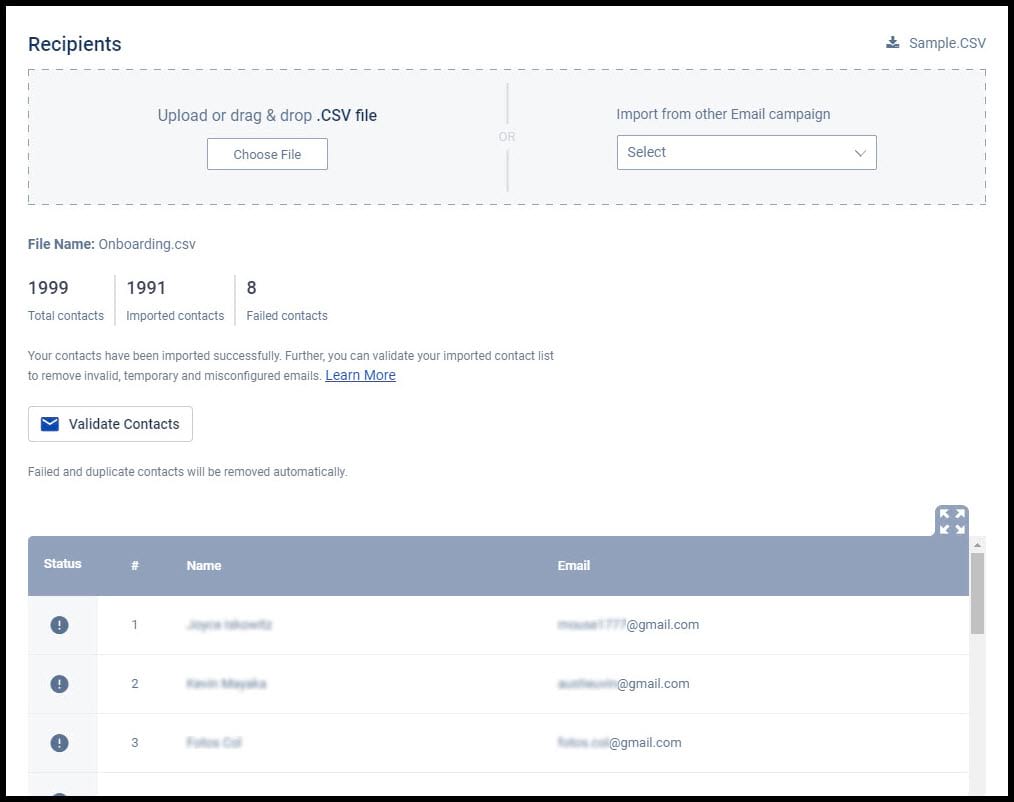
Pro-Tip: Pokud chcete spustit kampaň zaměřenou na příjemce z některé z předchozích kampaní, nemusíte kvůli tomu nahrávat jiný soubor CSV.
Krok-4 Výběr účtu
- Tento krok je určen pro uživatele, kteří mají více účtů. Účet aplikace Outlook můžete vybrat z možností

Krok-5 Vytvořit e-mailovou kampaň
- Použijte dokonalý předmět a navrhněte tělo e-mailu
- Můžete také vybrat slučovací značky, abyste příjemcům poskytli více personalizovaný vzhled
- Vyberte si z více slučovacích značek, jako je jméno, firma a číslo podle importovaného seznamu kontaktů.
- Přidejte odkaz pro odhlášení z odběru.

Krok-6 Automatický FollowUp
- Po odeslání úvodního e-mailu je důležité na něj navázat
- SalesHandy umožňuje nastavit až 9 fází FollowUpu a vy můžete zvolit podmínku podle aktivit příjemce. Aktivity jsou uvedeny níže
- Neotevřeno- Automatický následný e-mail bude odeslán těm příjemcům, kteří neotevřeli váš předchozí e-mail
- Neodpověděli- Lidé, kteří otevřeli váš e-mail, ale neodpověděli, dostanou následný e-mail
- Byl odeslán- To je stav, kdy bude automatický následný e-mail odeslán všem platným příjemcům ze seznamu bez ohledu na počet odpovědí nebo otevření
Krok-7 Otestujte svou kampaň
- Nechcete přece, aby všechna vaše tvrdá práce přišla vniveč. Proto e-mailovou kampaň před odesláním otestujte
- Klikněte na možnost Testovací e-mail a zadejte e-mailovou adresu, na kterou chcete testovací e-mail obdržet

Krok-8 Naplánujte kampaň
- Naplánujte E-mail podle svých preferencí
- Můžete vybrat čas, kdy si myslíte, že e-mail otevře maximum vašich uživatelů
- Můžete si vybrat z 240 různých časových pásem
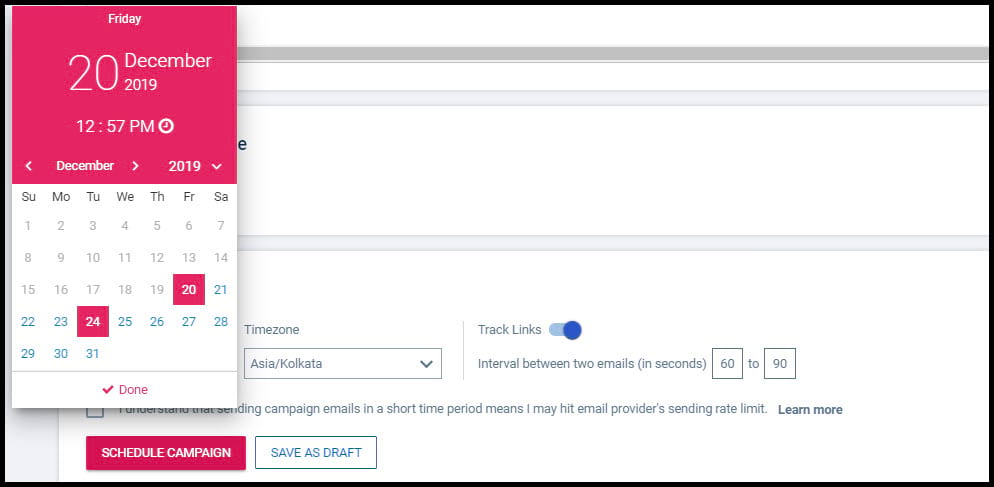
Jakmile tak učiníte, klikněte na „Naplánovat kampaň“ a odpočívejte. Vaše e-maily budou odeslány příjemcům v naplánovaný čas.
Proč vytvořit skupinový e-mail v aplikaci Outlook profesionální metodou – výhody
- Ušetří vám to spoustu času, kdy nemusíte přidávat každého příjemce zvlášť
- Můžete také sledovat chování příjemce podle jeho míry otevření a míry odpovědí
- Automatické sledování e-mailů je výkonné. Dodají vašim e-mailovým kampaním nový impuls a zvýší produktivitu
- Můžete naplánovat e-mail jedním kliknutím. Zvolte nyní plán a odešlete e-mail, kdykoli budete chtít.
SalesHandy má jedinečnou funkci, kdy můžete zablokovat určitou doménu, kdykoli odešlete e-mailovou kampaň, aniž byste ovlivnili svůj seznam.
Nevýhody používání profesionální metody
- Při každém odeslání skupinového e-mailu budete muset otevřít webovou aplikaci místo nativní aplikace Outlook. S minimálním úsilím však můžete získat spoustu funkcí a zvýšit svou efektivitu.
Jak vytvořit skupinu v aplikaci Outlook tradiční metodou
Na tomto místě vám ukážeme postup ve dvou částech. V první části si ukážeme, jak vytvořit skupinový e-mailový seznam v aplikaci outlook, kde si můžete vytvořit seznam e-mailových kontaktů, a v pozdější části se dozvíte, jak odeslat skupinový e-mail pomocí aplikace outlook.
Část 1: Vytvoření skupinového e-mailového seznamu v aplikaci outlook:
- Krok 1- Příprava seznamu kontaktů: Po přihlášení k účtu aplikace Outlook přejděte na navigační panel a klikněte na položku Lidé
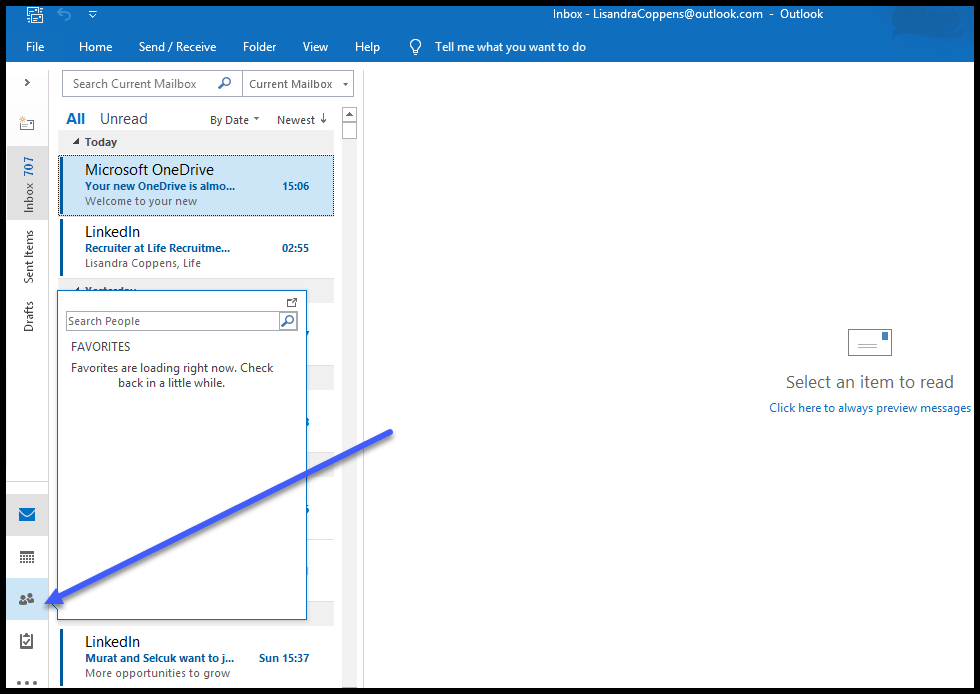
Krok 2: Vytvořte seznam e-mailových adresářů: Vytvořte skupinu
- V části Kontakty, se zobrazí položka Nová skupina

1) Pojmenujte svou skupinu
2) Přidejte členy do seznamu
3) Napište název své skupiny
3) Napište název své skupiny
. člena, kterého přidáváte
4) Uveďte e-mailovou adresu příjemců
5) Klikněte na OK a seznam vaší skupiny je připraven

Část 2: Jak odeslat skupinový e-mail pomocí aplikace Outlook
- Nyní při sestavování Nového e-mailu, uveďte název skupiny, kterou jste vytvořili
- Outlook přidá všechny členy této skupiny jako příjemce vašeho skupinového e-mailu
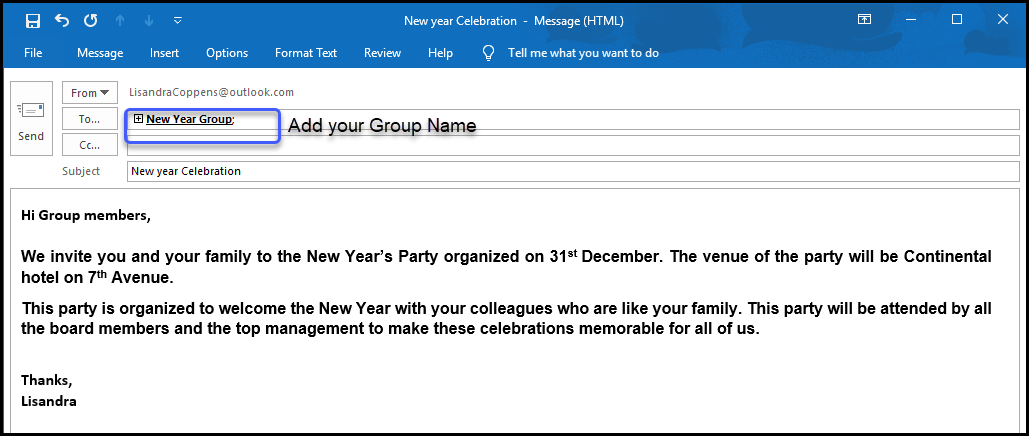
- Klikněte na Odeslat a váš e-mail bude odeslán všem členům skupiny
Poznámka: Pokud používáte jakoukoli jinou verzi aplikace Outlook, základní kroky, které jsme napsali, budou stejné.
Pro vytvoření skupinového e-mailu v aplikaci Outlook tradiční metodou
- Lidé, kteří chtějí posílat e-maily každý den zdarma, jim tato metoda vyhovuje nejlépe
- Nemusíte přidávat e-mailové adresy pokaždé, když posíláte e-mail stejné skupině lidí
- Obesílání více lidí se stává velmi snadným
Nevýhody vytvoření skupinového e-mailu V aplikaci Outlook tradiční metodou
- Všichni příjemci dostanou oznámení, když v aplikaci Outlook vytvoříte skupinu
- Příjemci mohou vidět e-mailové adresy ostatních členů skupiny, kterým jste skupinový e-mail poslali. To může způsobit problém s ochranou soukromí
- Nezískáte žádné údaje o zákaznících, které se někdy stávají velmi důležitými pro pochopení chování příjemců
- Při odesílání skupinových e-mailů v aplikaci Outlook není k dispozici funkce automatického sledování. Budete muset odeslat e-mailovou odpověď každému příjemci zvlášť
- Nemůžete odeslat testovací e-mail a zkontrolovat, zda e-mail správně došel členům
- Nebudete vědět, zda vám někdo odpoví Pokud jste offline a nebude odesláno žádné oznámení v reálném čase
- Pokud uživatel používá jinou verzi aplikace Outlook, může dojít ke zdržení obsahu při doručení do schránky příjemce
Výhody vytvoření poštovního seznamu v aplikaci Outlook
- Skupinové zasílání e-mailů je časově omezenéefektivní
- Snadno rozdělíte své kontakty na základě případů použití
- Tento seznam kontaktů můžete kdykoli importovat a exportovat
- Vytvořením seznamu se vyhnete míchání publika
- Všechny skupiny máte přímo před sebou, můžete upřednostnit, které z nich poslat e-mail
Závěrečné poznatky
Pokud dodržíte správné kroky při vytváření skupiny v aplikaci Outlook, může to být velmi užitečné při získávání potenciálních zákazníků. Ať už se jedná o podnikového klienta nebo malou a střední firmu, tato funkce skupinového e-mailu vám rozhodně pomůže. Jakmile však kampaň odešlete, vaše práce tím nekončí. Musíte být proaktivní.
Pomocí cloudových automatizačních nástrojů, jako je SalesHandy, můžete vždy vyniknout. Můžete nastavit automatické následné e-maily a získat podrobnou zprávu o kampani. To vám pomůže pochopit chování zákazníků a výrazně zlepšit vaši výkonnost.